Como sair de uma equipe no Microsoft Teams
O Microsoft Teams é uma plataforma excelente para colaboração no local de trabalho, mas pode chegar um momento em que você precise deixar uma equipe específica. Seja porque um projeto foi concluído, ou porque funcionários específicos estão trocando de função ou simplesmente ingressando em outra equipe ou projeto, sair de uma colaboração existente do Teams não poderia ser mais fácil. Além disso, reunimos este explicador passo a passo para realizar esta tarefa, que abrange as versões desktop e móvel do Microsoft Teams.
Como sair de uma equipe da Microsoft
Antes de começar, é uma boa ideia certificar-se de que você deve deixar uma equipe ou ter permissão do proprietário da equipe para fazê-lo. Sair e ingressar em equipes sem avisar os outros pode causar confusão.
Passo 1: Faça login no Microsoft Teams e selecione o ícone Teams no menu do lado esquerdo. Navegue até a equipe da qual deseja sair.
Passo 2: No lado direito do nome da equipe, você verá um ícone de reticências de três pontos. Selecione-o para abrir o menu Equipes. Aqui você verá uma variedade de opções, incluindo ocultar a equipe (se ainda não quiser sair dela) e gerenciar a equipe se você for o proprietário da equipe. Não confunda isso com os menus suspensos dos canais da equipe, que são subtítulos dentro da própria equipe e não incluem a opção de saída.
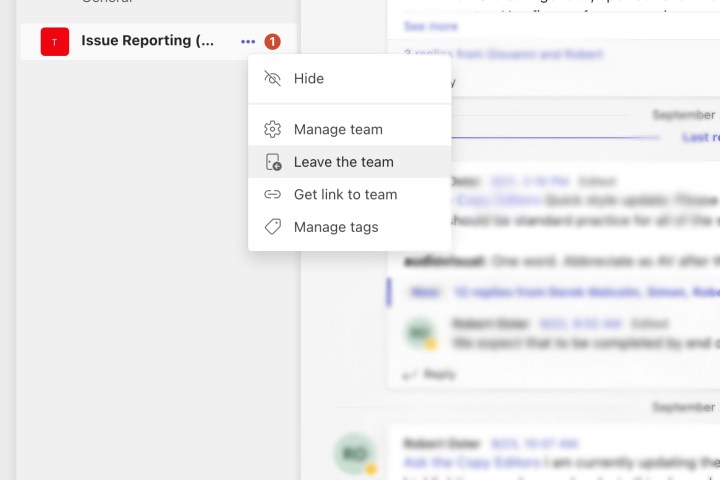
Etapa 3: selecione Sair da equipe . Confirme que deseja sair. A equipe normalmente desaparecerá do menu Equipes sem nenhuma etapa adicional.

Etapa 4: a grande exceção a esse processo é deixar uma organização inteira ou uma equipe especial para toda a organização que seu administrador possa ter criado. Você não pode deixar isso sozinho. Você terá que entrar em contato com seu administrador e pedir-lhes para removê-lo, caso isso ainda não tenha sido feito.
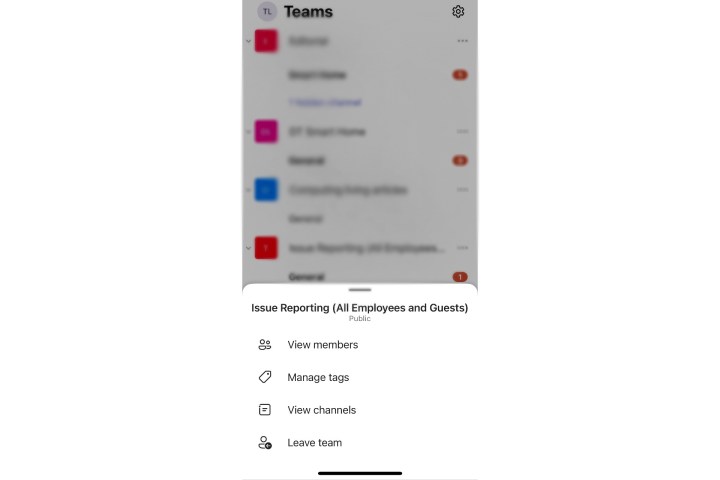
Saindo de uma equipe da Microsoft no celular
Sair de uma equipe da Microsoft funciona de maneira um pouco diferente em dispositivos móveis, portanto, tenha isso em mente. Se você estiver em um dispositivo iOS como um iPhone, o menu será muito semelhante, exceto que a lista de equipes estará na parte inferior e não na lateral. As versões anteriores do iOS Teams não permitiam que você saísse de uma equipe, mas isso já foi atualizado, portanto o processo deve ser o mesmo.
Também é semelhante para equipes em um dispositivo Android, onde você procurará os pontos Mais opções ao lado do nome de uma equipe para escolher Sair da equipe .
Dicas importantes sobre como sair de uma equipe Microsoft
Ao sair definitivamente de uma equipe, você não receberá mais notificações associadas a essa equipe. Isso inclui quaisquer atualizações que a equipe possa divulgar ou marcar nos canais. No entanto, suas opções de bate-papo no Teams ainda devem funcionar, portanto, desde que uma pessoa faça parte da organização do Teams, você ainda poderá contatá-la individualmente. No entanto, as videochamadas para toda a equipe provavelmente não estarão mais disponíveis para você.
Sair de uma equipe não apaga nenhuma mensagem ou conteúdo que você enviou para essa equipe. Todas as suas mensagens antigas ainda estarão disponíveis para os membros da equipe verem.
Mesmo quando você sai de uma equipe, você ainda faz parte da organização que a criou. Se você também quiser sair da organização, pode visitar a seção Meus grupos na guia Aplicativos e selecionar seu perfil para optar por sair da organização. Isso não está disponível em todas as configurações do Teams, portanto, se você não vir essa opção, entre em contato com seu administrador para saber mais.
Em alguns casos, você não poderá sair de uma equipe que não seja de toda a organização. Por exemplo, os alunos que usam a versão educacional do Microsoft Teams não poderão sair de uma equipe por conta própria. Se você for a última pessoa de uma equipe e tiver sido automaticamente nomeado proprietário da equipe ou responsabilidade semelhante, talvez não seja possível sair de uma equipe até excluí-la completamente.
Se você estiver mudando para uma nova equipe como parte de uma reestruturação, certifique-se de ter as informações necessárias para ingressar ou um convite direto antes de sair da equipe antiga. Nem todas as equipes são públicas e muitas exigem convites ou códigos para ingressar.
E se eu acidentalmente saísse de uma equipe?
No caso de você ter se retirado de uma equipe involuntariamente, você certamente não está no caminho certo. A única coisa que você precisa fazer é entrar em contato com o proprietário da equipe para pedir que ele o adicione novamente ao grupo.
Por que não consigo sair de uma equipe no Microsoft Teams?
Conforme mencionado acima, você poderá remover-se de qualquer equipe por conta própria, mas se fizer parte de uma organização maior ou de uma equipe que abrange toda a organização, apenas o administrador do referido grupo poderá removê-lo permanentemente da equipe. organização maior.
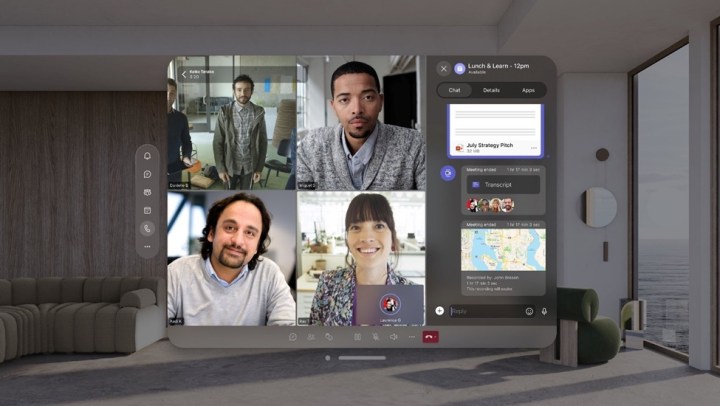
Como faço para gerenciar as configurações do Teams como administrador?
Se você for o proprietário/administrador de um grupo do Microsoft Teams, poderá acessar as configurações da sua equipe acessando o Centro de administração do Teams. Tudo o que você precisa fazer é fazer login no Teams usando suas informações de administrador e clicar em Teams Admin .
Este painel permite que você personalize configurações e permissões de contas individuais, recursos de segurança e muito mais.
Sua nova equipe se preocupa com o status do Microsoft Teams ou usa isso como um sinal de produtividade? Você também pode estar interessado em nosso guia sobre como garantir que seu status permaneça ativo no Microsoft Teams.

